实验报告2
实验报告2--用例图

实验二用例图一、实验目的1.熟悉用例图的基本功能和使用方法。
2.掌握如何使用建模工具绘制用例图方法。
二、实验器材1. 计算机一台;2. Rational Rose 工具软件;三、实验内容开发一套图书馆管理系统来管理图书馆的日常业务。
对系统的需求建模,得到用例模型后,画出用例视图。
四、实验步骤1.分析该系统的需求,确定系统中的参与者和主要用例,并画出用例视图。
(1).通过分析该系统的业务描述,我们总结了出现在系统中的主要活动,如下:①读者需要借书籍,需要还书籍。
②读者可以预约书籍,也可以撤消预约。
③管理员根据读者要求提供服务。
④管理员可以添加、修改、删除读者。
⑤管理员可以添加、修改、删除书籍。
(2).确定系统参与者。
经过对系统中主要活动的分析,我们可以看到,严格意义上的参与者只有两个:管理员和读者。
系统的实际操作者是管理员,读者没有操作系统的权限,只能向管理员提出服务请求。
(3).确定系统用例。
一个完整的需求分析,要求找出所有的用例。
但在这里,我们只分析最主要的部分。
在这个系统中,可以总结出如下的用例:①读者信息管理模块●新增读者●修改读者信息●删除读者②书籍信息管理模块●删除书籍●删除书目●新增书籍●新增书目●修改书籍信息③图书馆业务功能模块●还书●借书●预约书籍●取消预约④信息查询模块●查询读者信息●查询书籍信息2.使用Rational Rose绘制用例图。
①读者信息管理用例图的绘制②书籍信息管理用例图的绘制③图书馆业务用例图的绘制④信息查询用例图的绘制五、实验报告要求1.整理实验结果。
2.小结实验心得体会。
实验二 实验报告
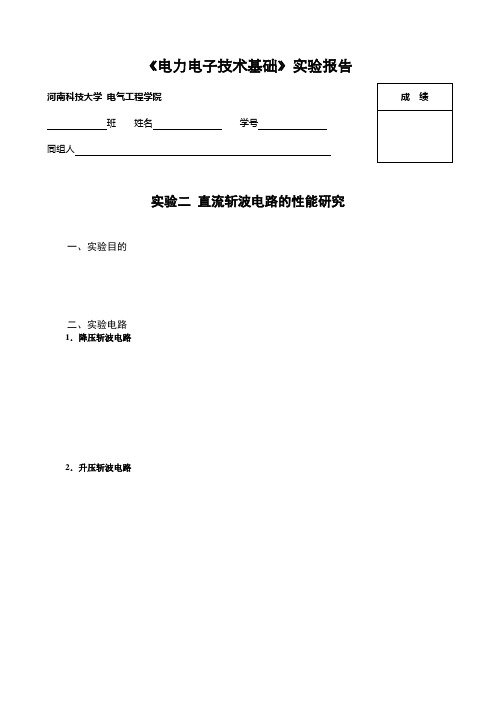
《电力电子技术基础》实验报告
班姓名学号
同组人
实验二直流斩波电路的性能研究
一、实验目的
二、实验电路
1.降压斩波电路
2.升压斩波电路
三、实验内容
1.PWM性能测试
观察PWM脉宽调制电压(u GE)波形,观察其最大占空比和最小占空比波形,并记录在下表中。
2.降压斩波电路的波形观察及电压测试
改变PWM脉冲占空比,观察并记录PWM信号占空比最大以及最小时,输出电压u o波形、输出电流i o波形,以及u o的平均值U o,并记录在下表中。
3.升压斩波电路的波形观察及电压测试
改变PWM脉冲占空比,观察并记录PWM信号占空比最大以及最小时,输出电压u o波形、输出电流i o波形,以及u o的平均值U o,并记录在下表中。
四、思考题
(1)根据记录的波形,分析并绘制降压斩波电路的U o/U i- (占空比)关系曲线,与理论分析结果进行比较,并讨论产生差异的原因。
(2)如果斩波电路的负载电阻发生变化,对其输出电压、电流波形有何影响,为什么?。
操作系统实验二实验报告
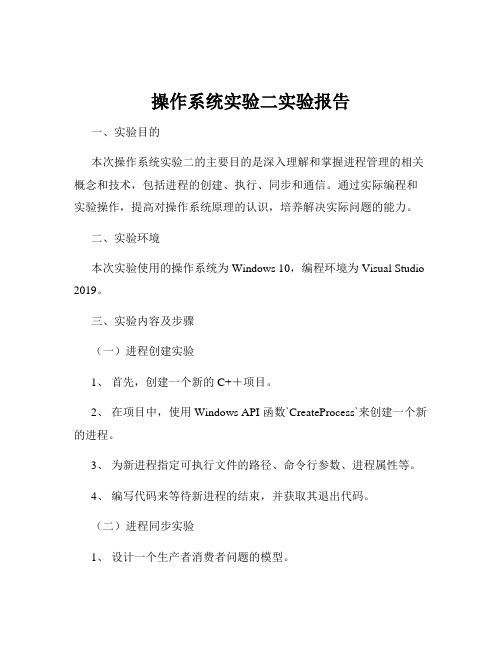
操作系统实验二实验报告一、实验目的本次操作系统实验二的主要目的是深入理解和掌握进程管理的相关概念和技术,包括进程的创建、执行、同步和通信。
通过实际编程和实验操作,提高对操作系统原理的认识,培养解决实际问题的能力。
二、实验环境本次实验使用的操作系统为 Windows 10,编程环境为 Visual Studio 2019。
三、实验内容及步骤(一)进程创建实验1、首先,创建一个新的 C++项目。
2、在项目中,使用 Windows API 函数`CreateProcess`来创建一个新的进程。
3、为新进程指定可执行文件的路径、命令行参数、进程属性等。
4、编写代码来等待新进程的结束,并获取其退出代码。
(二)进程同步实验1、设计一个生产者消费者问题的模型。
2、使用信号量来实现生产者和消费者进程之间的同步。
3、生产者进程不断生成数据并放入共享缓冲区,当缓冲区已满时等待。
4、消费者进程从共享缓冲区中取出数据进行处理,当缓冲区为空时等待。
(三)进程通信实验1、选择使用管道来实现进程之间的通信。
2、创建一个匿名管道,父进程和子进程分别读写管道的两端。
3、父进程向管道写入数据,子进程从管道读取数据并进行处理。
四、实验结果及分析(一)进程创建实验结果成功创建了新的进程,并能够获取到其退出代码。
通过观察进程的创建和执行过程,加深了对进程概念的理解。
(二)进程同步实验结果通过使用信号量,生产者和消费者进程能够正确地进行同步,避免了缓冲区的溢出和数据的丢失。
分析结果表明,信号量机制有效地解决了进程之间的资源竞争和协调问题。
(三)进程通信实验结果通过管道实现了父进程和子进程之间的数据通信。
数据能够准确地在进程之间传递,验证了管道通信的有效性。
五、遇到的问题及解决方法(一)在进程创建实验中,遇到了参数设置不正确导致进程创建失败的问题。
通过仔细查阅文档和调试,最终正确设置了参数,成功创建了进程。
(二)在进程同步实验中,出现了信号量使用不当导致死锁的情况。
实验二实验报告
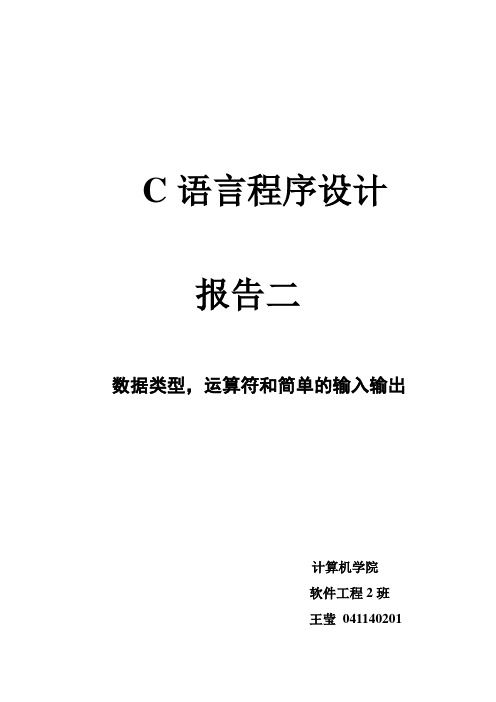
C语言程序设计报告二数据类型,运算符和简单的输入输出计算机学院软件工程2班王莹0411402011,实验目的(1)掌握C语言数据类型,了解字符型数据和整型数据的内在关系。
(2)掌握对各种数值型数据的正确输入方法。
(3)学会使用C语言的有关算数运算符,移机包含这些运算符的表达式,特别是自加(++)和自减(--)运算符的使用。
(4)学会编写和运行简单的应用程序。
(5)进一步熟悉C程序的编辑、编译、连接和运行的过程。
2,实验内容和步骤(1)输入并运行教材第3章第4题给出的程序。
○1运行以上程序,分析为什么会输出这些信息。
因为第6行是将c1,c2按%c的格式输出,97是字符a的AS CⅡ代码,98是字符b的AS CⅡ代码。
第7行是将c1,c2按5d的格式输出,所以输出两个十进制整数。
○2如果将程序第4,5行改为c1=197;c2=198;运行时会输出由于Visual C++6.0字符型数据是作为signed char类型处理,它存字符的有效范围为0~127,超出此范围的处理方法,不痛的系统得到的结果不痛,因而用“%d”格式输出,结果是不可预期的。
用“%d”格式输出时,输出c1=-59,c2=-58.这是按补码形式输出的,内存字节中第1位为1时,作为负数。
59和197之和等于256,58与198之和也等于256.○3如果将程序第3行改为int c1,c2;运行时会输出因为97和98在int类型的有效范围。
(2)输入第3章第5题得程序。
即:用下面的scanf函数输入数据,使a=3,b=7,x=8.5,y=71.82,c1=’A’,c2=’a’。
运行时分别按一下方式输入数据,观察输出结果,分析原因。
1,a=3,b=7,x=8.5,y=71.82,A,a↙2,a=3 b=7 x=8.5 y=71.82 A a↙3,a=3 b=7 8.5 71.82 A a↙4,a=3 b=7 8.5 71.82Aa↙5,3 7 8.5 71.82Aa↙6,a=3 b=7↙8.571.82↙A↙a↙7,a=3 b=7↙8.571.82↙Aa↙8,a=3 b=7↙8.671.82Aa↙12345678(3)输入以下程序○1编译和运行程序,注意i,j,m,n各变量的值。
实验报告2——精选推荐
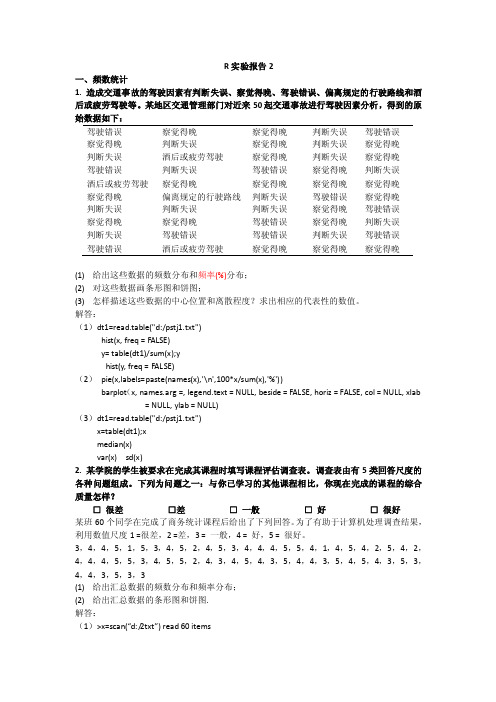
R实验报告2一、频数统计1.造成交通事故的驾驶因素有判断失误、察觉得晚、驾驶错误、偏离规定的行驶路线和酒后或疲劳驾驶等。
某地区交通管理部门对近来50起交通事故进行驾驶因素分析,得到的原始数据如下:驾驶错误察觉得晚判断失误驾驶错误酒后或疲劳驾驶察觉得晚判断失误察觉得晚判断失误驾驶错误察觉得晚判断失误酒后或疲劳驾驶判断失误察觉得晚偏离规定的行驶路线判断失误察觉得晚驾驶错误酒后或疲劳驾驶察觉得晚察觉得晚察觉得晚驾驶错误察觉得晚判断失误判断失误驾驶错误驾驶错误察觉得晚判断失误判断失误判断失误察觉得晚察觉得晚驾驶错误察觉得晚察觉得晚判断失误察觉得晚驾驶错误察觉得晚察觉得晚判断失误察觉得晚察觉得晚驾驶错误判断失误驾驶错误察觉得晚(1) 给出这些数据的频数分布和频率(%)分布;(2) 对这些数据画条形图和饼图;(3) 怎样描述这些数据的中心位置和离散程度?求出相应的代表性的数值。
解答:(1)dt1=read.table("d:/pstj1.txt")hist(x, freq = FALSE)y= table(dt1)/sum(x);yhist(y, freq = FALSE)(2)pie(x,labels=paste(names(x),'\n',100*x/sum(x),'%'))barplot(x, names.arg =, legend.text = NULL, beside = FALSE, horiz = FALSE, col = NULL, xlab = NULL, ylab = NULL)(3)dt1=read.table("d:/pstj1.txt")x=table(dt1);xmedian(x)var(x) sd(x)2. 某学院的学生被要求在完成其课程时填写课程评估调查表。
调查表由有5类回答尺度的各种问题组成。
下列为问题之一:与你已学习的其他课程相比,你现在完成的课程的综合质量怎样?□很差□差□一般□好□很好某班60个同学在完成了商务统计课程后给出了下列回答。
实验报告2

图 2-1 2、通过这个对话框,我们可以在指定的单元格区域生成按一定统计分布的随机变 量,这里主要包括均匀分布、正态分布、贝努里分布、二项分布、泊松分布、 模式分布和离散分布,点击均匀分布. 3、在图 3-1 对话框中“变量个数”文本框指定输出表中数值列数,输入 1. “随机 数个数”文本框中用来输入要查看的数据个数,输入 100. 分布“下拉列表用 来选择创建随机数的方法”. “随机数基数”文本框输入用来构造随机数的可 选项,可在以后重新使用该数值来生成相同的随机数. 4、点击确定,就得到 100 个均匀分布的随机数,如图 2-2.
随机事件的模拟-----模拟掷均匀硬币的随机试验
实验所用软件及版本:
主要内容(要点):
实验过程: (含解决方法和基本步骤,主要程序清单及异常情况记录等)
(1)产生随机数
1、打开 Excel,选取主菜单栏上【工具|数据分析】 ,弹出【数据分析】对话框,选 取“随机数发生器”选项,然后单击确定,弹出【随机数发生器】对话框,如 图 2-1.
ห้องสมุดไป่ตู้
图 2-2 (2)统计频数和频率 用“直方图”进行统计. 方法步骤看实验一,结果如图 2-3.
图 2-3
实验结果与实验总结(体会): 输出结果表示:抛 100 次硬币,有 54 次出现“正面” ,46 次出现“反面”.
进一步讨论或展望:
教师评语与成绩:
数学实验报告
实验序号:2 班级 实验 名称 问题的背景: 抛硬币实是一个古老而现实的问题,我们可以从中得出许多结论.但要做这个简单 而重复的试验,很多人没有多余的时间或耐心来完成它,现在有了计算机的帮助,人 人都可很短的时间内完成它. 抛硬币试验:抛掷次数为 n . 对于 n=20,50,100,1000,2000 各作 5 次试验.观察有没 有什么规律,有的话,是什么规律. 实验目的: (1)学习和掌握 Excel 的有关命令 (2)了解均匀分布随机数的产生 (3)理解掌握随机模拟的方法. (4)体会频率的稳定性. 实验原理与数学模型: 假设硬币是均匀的,由概率的定义知,出现正面的概率与出现反面概率都是 0.5. 所以我们可以利用计算机中的 Excel 软件来产生[0,1]上随机数,若随机数小于等于 0.5 就赋值为“正面” ,否则,就赋值为“反面”. 这样,我们利用计算机就模拟了抛 均匀硬币的试验. 我们还可以利用 Excel 软件整理试验结果,从而发现试验结果与试验次数的关系, 两次相同的试验结果未必相同,多次试验结果的频率具有稳定性等规律 E班 姓名 宋刚 日期: 学号 年 月 日 114080384
软件测试实验二实验报告
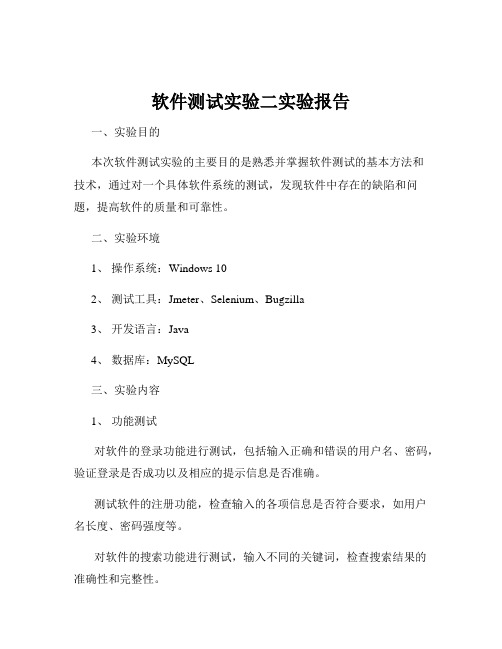
软件测试实验二实验报告一、实验目的本次软件测试实验的主要目的是熟悉并掌握软件测试的基本方法和技术,通过对一个具体软件系统的测试,发现软件中存在的缺陷和问题,提高软件的质量和可靠性。
二、实验环境1、操作系统:Windows 102、测试工具:Jmeter、Selenium、Bugzilla3、开发语言:Java4、数据库:MySQL三、实验内容1、功能测试对软件的登录功能进行测试,包括输入正确和错误的用户名、密码,验证登录是否成功以及相应的提示信息是否准确。
测试软件的注册功能,检查输入的各项信息是否符合要求,如用户名长度、密码强度等。
对软件的搜索功能进行测试,输入不同的关键词,检查搜索结果的准确性和完整性。
2、性能测试使用 Jmeter 工具对软件的并发性能进行测试,模拟多个用户同时登录、搜索等操作,观察系统的响应时间、吞吐量等性能指标。
对软件的数据库操作性能进行测试,包括插入、查询、更新和删除数据,检查数据库的响应时间和资源占用情况。
3、兼容性测试在不同的浏览器(如 Chrome、Firefox、IE 等)上运行软件,检查界面显示和功能是否正常。
在不同的操作系统(如 Windows、Mac OS、Linux 等)上安装和运行软件,验证其兼容性。
4、安全测试对软件的用户认证和授权机制进行测试,检查是否存在未授权访问和越权操作的情况。
测试软件对 SQL 注入、XSS 攻击等常见安全漏洞的防范能力。
四、实验步骤1、功能测试步骤打开软件登录页面,输入正确的用户名和密码,点击登录按钮,观察是否成功登录并跳转到相应页面。
输入错误的用户名或密码,检查提示信息是否清晰准确。
进入注册页面,输入合法和不合法的注册信息,如用户名过短、密码强度不够等,查看系统的校验结果。
在搜索框中输入关键词,点击搜索按钮,对比搜索结果与预期是否一致。
2、性能测试步骤打开 Jmeter 工具,创建测试计划,添加线程组、HTTP 请求等元素。
实验报告范文2篇

实验报告范文2篇实验报告一:分离蛋白质的SDS-PAGE电泳实验一、实验目的1.了解SDS-PAGE电泳原理和方法2.掌握SDS-PAGE电泳实验技术二、实验原理SDS-PAGE电泳是将蛋白质按分子大小分离的一种方法。
SDS为十二烷基硫酸钠,是一种阴离子表面活性剂,能够让蛋白质保持负电性,使得蛋白质在电场中按分子大小不受电荷影响进行移动。
在高浓度的SDS缓冲液中,各种蛋白质全部变成了相同的负电荷,SDS与蛋白质的摩尔比(1.4g SDS/g蛋白质)使得蛋白质在电场中的移动速度只与其分子大小有关。
因此,把不同分子大小的蛋白质样品通过SDS-PAGE电泳分离开后,再进行染色和成像,可以得到各种蛋白质在分子大小上的分布情况。
三、实验材料1.垂直电泳仪、电源、稳定电源2.蛋白样品3.SDS缓冲液4.聚丙烯酰胺凝胶5.染色液6.蛋白分子量标准品四、实验步骤1.制备凝胶○1)准备已混合好的聚丙烯酰胺凝胶原液,加入过氧化物和催化剂均匀混合,注入干净的玻璃板夹中,放置到室温下凝胶化;○2)将上述制备好的凝胶加入上盖板夹,注入富余的蒸馏水,放置在垂直电泳仪中,使凝胶和上下盖板夹垂直安装;2.洗净样品取出需要分离的蛋白质样品,将其稀释后加入两周之前清洗好的自制SDS缓冲液中,使蛋白质样品被氢氧化钠和SDS 缓冲液充分混合;3.进行SDS-PAGE电泳○1)将洗净后的蛋白质样品注入凝胶槽中,启动电源并设置电场对蛋白质进行分离;○2)暴露分离完成后的蛋白质凝胶,将其置于含乙酸银的染色液中,将其染色并清除余液;○3)在定影机中将染色过程反转,成像并记录;4.分析和解释实验结果取出成像后的凝胶,根据不同蛋白质样品及其分子大小,使用分子量标准品标明峰值并计算出各峰值对应的蛋白质分子量,解释各峰值所代表蛋白质。
五、实验结果和分析本实验通过SDS-PAGE电泳方法分离了蛋白质样品。
成像后的凝胶图像如下。
可以看出,酪蛋白、卵清蛋白以及明胶蛋白的分子量分别为70KDa、45KDa、25KDa。
- 1、下载文档前请自行甄别文档内容的完整性,平台不提供额外的编辑、内容补充、找答案等附加服务。
- 2、"仅部分预览"的文档,不可在线预览部分如存在完整性等问题,可反馈申请退款(可完整预览的文档不适用该条件!)。
- 3、如文档侵犯您的权益,请联系客服反馈,我们会尽快为您处理(人工客服工作时间:9:00-18:30)。
实验报告
课程名称计算机网络实验项目 windows常用网络命令的使用
专业班级 1406101 姓名王周华学号 1406101-08 指导教师陈伟宏成绩日期
一、实验目的
1.掌握TCP/IP协议的配置与应用。
2.掌握ipconfig、ping、arp、tracert、netstat等网络命令的功能及使用方法。
3.掌握通过网络命令查看网络状态的方法,并利用网络命令对网络进行简
单测试。
二、实验设备和环境
配有网卡的2台以上PC机,并连接到Internet。
三、实验内容
1. 利用ipconfig命令查看本机的网络配置信息;
2. 利用ping命令检测网络的连通性;
3. 利用arp命令检验MAC地址解析;
4. 熟练使用netstat、tracert等网络命令。
四、实验步骤
1.安装TCP/IP协议,手动配置TCP/IP参数。
(1)为PC配置正确的IP及相关的参数
点击“开始”—单击“控制面板”—单击“网络连接”—右键“本地连接”—“属性”,在弹出的“本地连接”属性对话框中选择“Internet协议(TCP/IP)”,单击“属性”进行TCP/IP属性设置,如图1-4所示。
图1-4 IP地址和DNS设置
使用图1-4中的IP地址、子网掩码、默认网关和DNS服务器地址,然后点击“确定”。
2.利用ipconfig命令查看本主机的主机名、MAC地址、IP地址、DNS、网关等信息。
ipconfig –all
3. 利用ping工具检测网络的连通性。
当一台计算机不能和网络中其它计算机进行通信时,可以按照如下步骤进行检测。
(1)在DOS窗口中输入“ping 127.0.0.1”,检测本机TCP/IP协议安装是否正确。
(2)在DOS窗口中输入“ping 本机IP地址”,检查本机的服务和网络适配器的绑定是否正确。
这里的服务指“Microsoft网络客户端”和“Microsoft 网络的文件和打印机共享”。
(3)在DOS窗口中输入“ping 网关IP地址”,用来检查本机和网关的连接是否正确。
(4)在DOS窗口中输入“ping 远程主机IP地址”,用来检查网关能否将数
据包转发出去。
执行此命令,如果显示的信息为“Destination host unreachable”(目标
主机不可达),说明这台计算机没有配置网关地址。
运行“ipconfig /all”命
令进行查看,网关地址为空。
在配置网关地址后再次运行同样命令,信息变为
“Request timed out”(请求时间超时)。
此信息表示网关已经接到请求,只是
找不到IP地址为远程主机的这台计算机。
输入命令: ping
(5)Ping命令的其它描述:
Ping –t IP地址连续发送ping探测报文
输入命令: ping –t 192.168.0.24 执行结果(截图):
(6)自选数据长度的ping探测报文
Ping 目的主机 IP地址–l size
输入命令: ping 192.168.0.24 –l 16 执行结果(截图):
4. 利用arp工具检验MAC地址解析
(1)输入“arp –a”命令,可以查看本机的arp缓存内容。
执行结果(截图):
(2)如果本主机的arp缓存表是空的,则执行“ping 本网内相邻主机IP 地址”,再查看主机的arp缓存,此时arp缓存表是否还为空?
利用ping命令将一台主机的IP地址与MAC地址的映射关系加入到arp缓存表中。
执行结果(截图):
(3)删除arp缓存表中内容。
输入命令: arp -d
(4)给相邻主机的IP地址添加一个静止的错误的MAC地址对应项,再ping 相邻主机,此时是否能ping通?
执行结果(截图):
5. 熟练使用tracert、netstat等网络命令。
(1)通过截图的形式记录以下命令执行后的实验结果。
netstat -r
netstat –s
netstat -n
netstat -a
(2)判断数据包到达目的主机所经过的路径,显示数据包经过的中继节点的清单和到达时间。
tracert
执行结果(截图):
五、问题与思考
1.写出网络命令的格式及执行结果。
2. 试试解释ARP缓存表。
3.为何有时无法成功建立Telnet连接? 如何解决?
六、实验心得。
